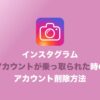インスタグラムについて詳しく解説します
Instagram (インスタグラム)の検索履歴を消したくてお悩みではありませんか?
この記事では次の3つをご紹介します。
- インスタの検索履歴を完全に消去する方法
- インスタで履歴を残さずに検索する方法
- 『おすすめ』機能の対処法
インスタの検索履歴の削除はとても簡単ですが、それだけで安心してはいけません。
『おすすめ』機能から、あなたの趣味・嗜好がバレる可能性があるからです。
『おすすめ』機能とは、過去の検索ワードから使い手の好みを分析して、検索タブの「おすすめ」欄に類似の投稿を表示させる機能。

検索履歴を消しても、『おすすめ』欄に過去の検索ワードが反映されてしまうのです。
そこで本記事では検索履歴の消し方だけでなく、「検索履歴からのおすすめ」の対処法も紹介しますので、最後までご覧ください。
この記事を読めば、安心してみんなに自分のスマホを見せられます。ぜひ参考にしてください✨
目次
インスタグラムの検索履歴を削除する方法
インスタグラムの検索履歴を削除するには、次の2つの方法があります。
- 履歴を一括で削除する方法
- 履歴を1つ1つ個別で削除する方法
それぞれやり方を詳しく説明していきます。
検索履歴の一括削除
履歴の一括削除の方法は次のとおりです。
メニュー>>設定>>セキュリティ>>検索履歴をクリア>>すべてクリア
メニュー
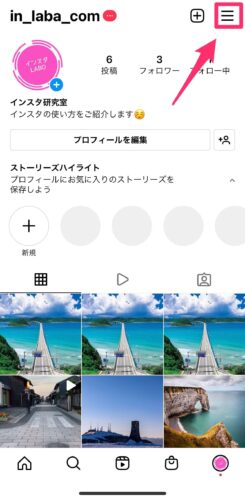
設定

セキュリティ

検索履歴をクリア

全てクリア

ちなみにiPhoneの場合は次の方法でも一括削除ができます。
検索窓>>すべて見る>>すべてクリア



検索履歴の個別削除
検索履歴を1つ1つ個別に削除する方法は次のとおりです。
検索窓>>検索履歴の右にある「×」をタップ
検索窓

検索履歴の右にある「×」をタップ

インスタで履歴を残さずに検索する方法
履歴を残さず検索する方法は、Safari(サファリ)やGoogle Chrome(グーグルクローム)などのブラウザアプリから検索することです。
この方法を使うと、下の画像のようにブラウザアプリのインスタには検索履歴が残りますが、インスタのアプリには履歴が残りません。

ブラウザアプリで「インスタグラム」を検索

インスタにログイン

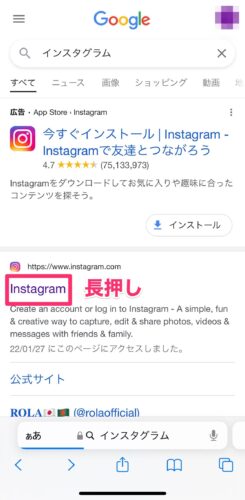
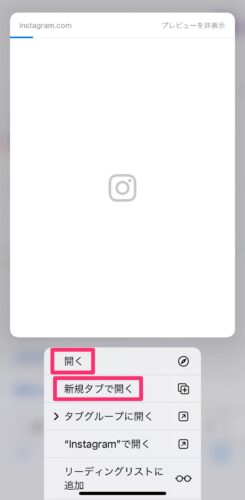
検索
検索したいワードで調べましょう。

検索結果表示されてからは「アプリに移動」を押して、インスタグラムアプリで閲覧しても大丈夫です。

違うワードで検索をしたい場合は、またSafariに戻って検索しなおしてください。
『おすすめ』を削除する方法

検索タブのおすすめ欄に、検索履歴を反映させない(都合の悪い投稿が出ないようにする)方法は次のとおりです。
- 見られたくない投稿を長押し>>興味なし
- 更新
- 1〜3を何度か繰り返す
見られたくない投稿を長押し>>興味なし


「興味なし」を押した投稿はぼかしが入ります。

更新
見られたくない投稿を全て削除したら、下にスワイプして更新します。

1〜3を何度か繰り返す
おすすめ欄を更新すると、また見られたくない投稿がいくつか表示されるで、類似の投稿がなくなるまで①〜③を繰り返します。
まとめ
本記事ではインスタグラムの検索履歴を削除する方法を紹介しました。
以下の対応により、友達やパートナーとも安心してインスタを楽しめます。
- 検索履歴の削除
- 『おすすめ』欄への反映を削除
検索履歴の削除だけで安心しないように気をつけてくださいね。